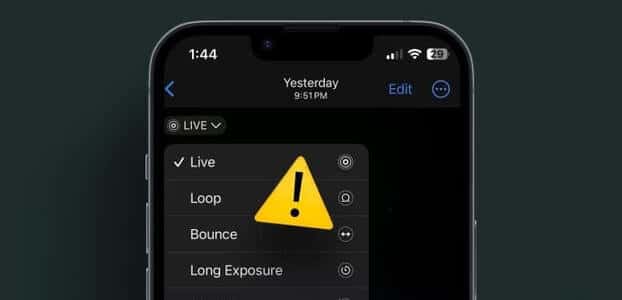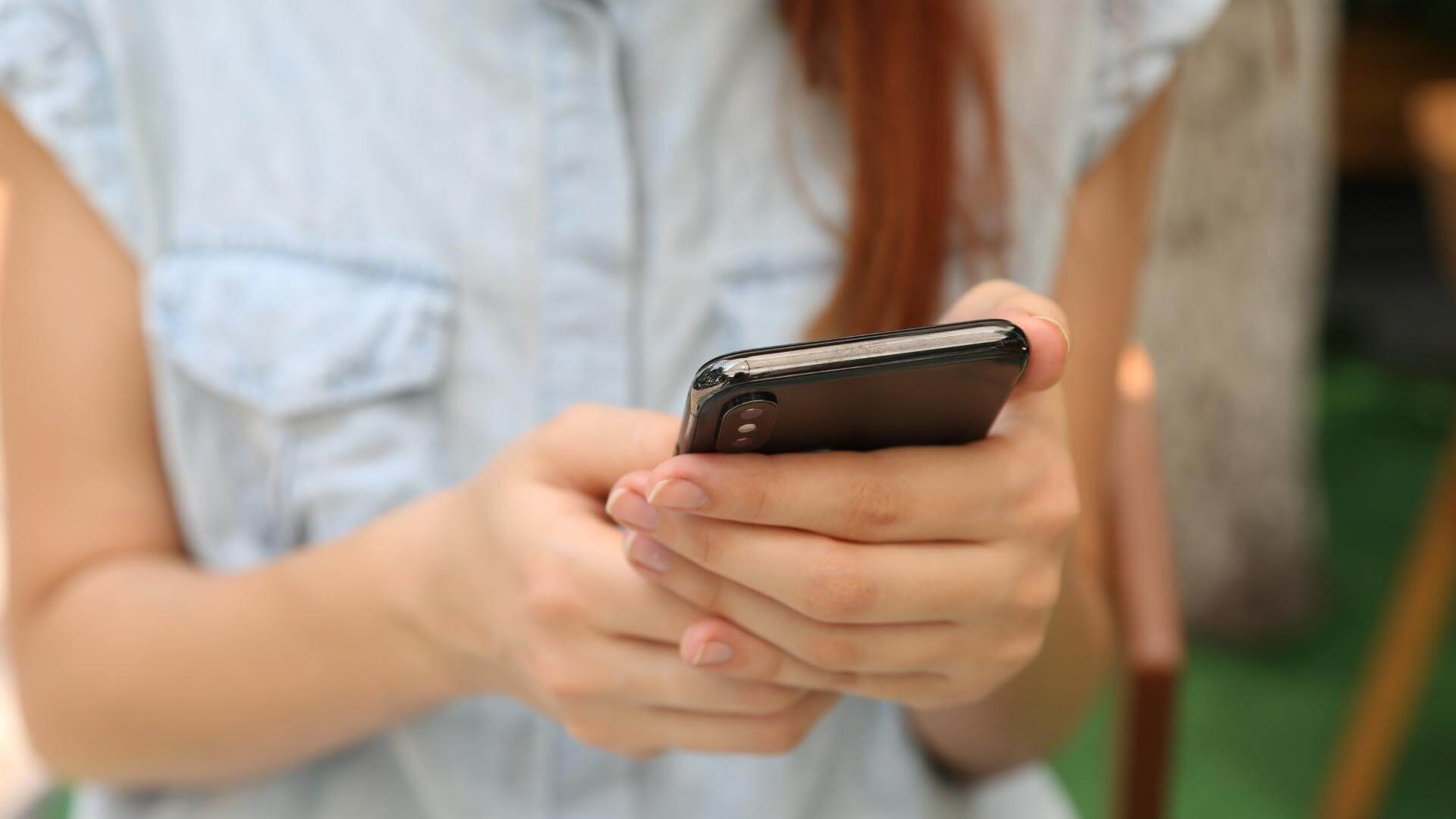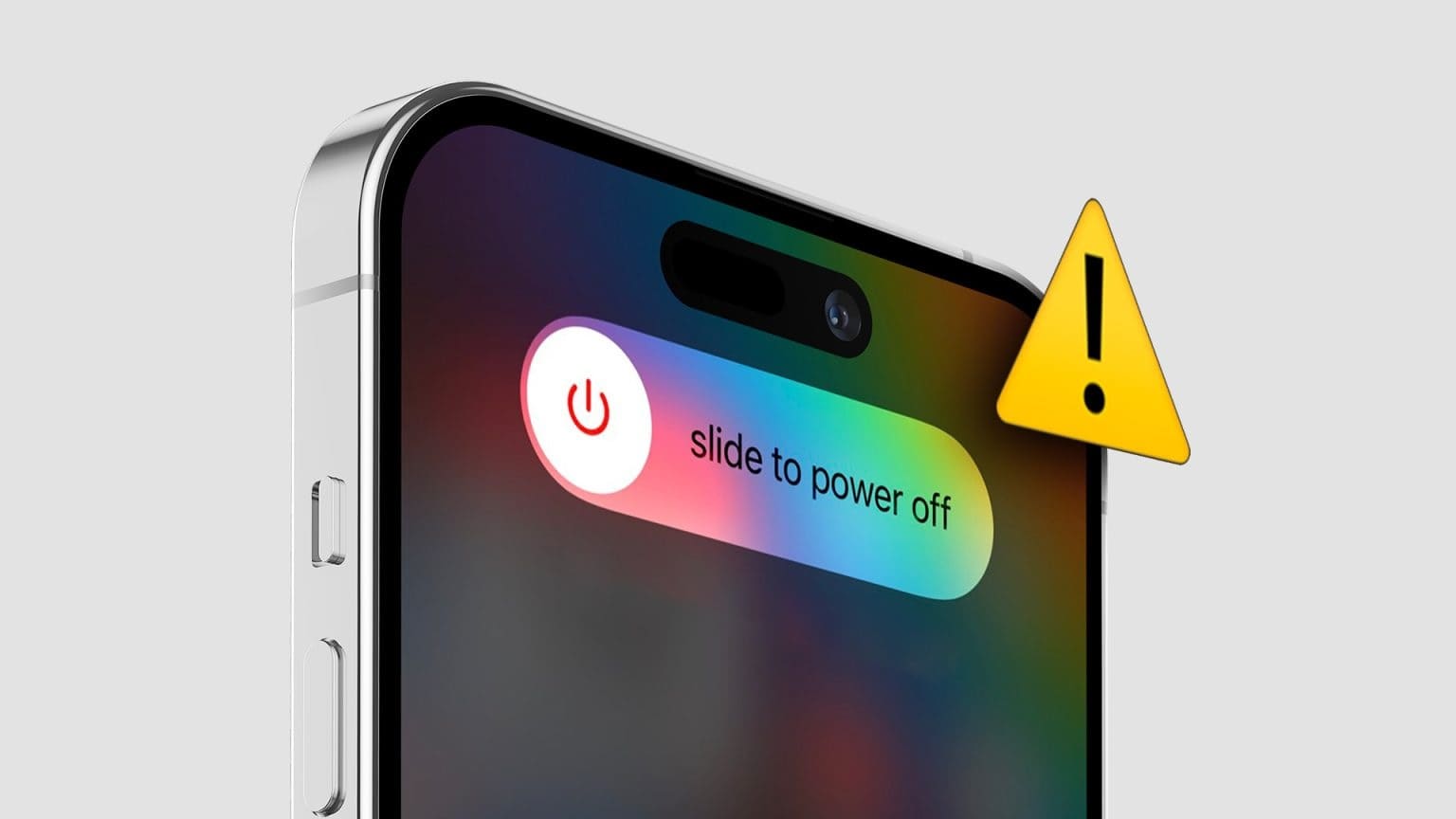Пульт ДУ Apple TV 4K обеспечивает доступ ко всем приложениям и функциям, таким как вызов Siri для открытия приложений и управление воспроизведением в приложениях потокового вещания. Основные функции пульта ДУ: Siri Управление громкостью мультимедиа на Apple TV 4K.
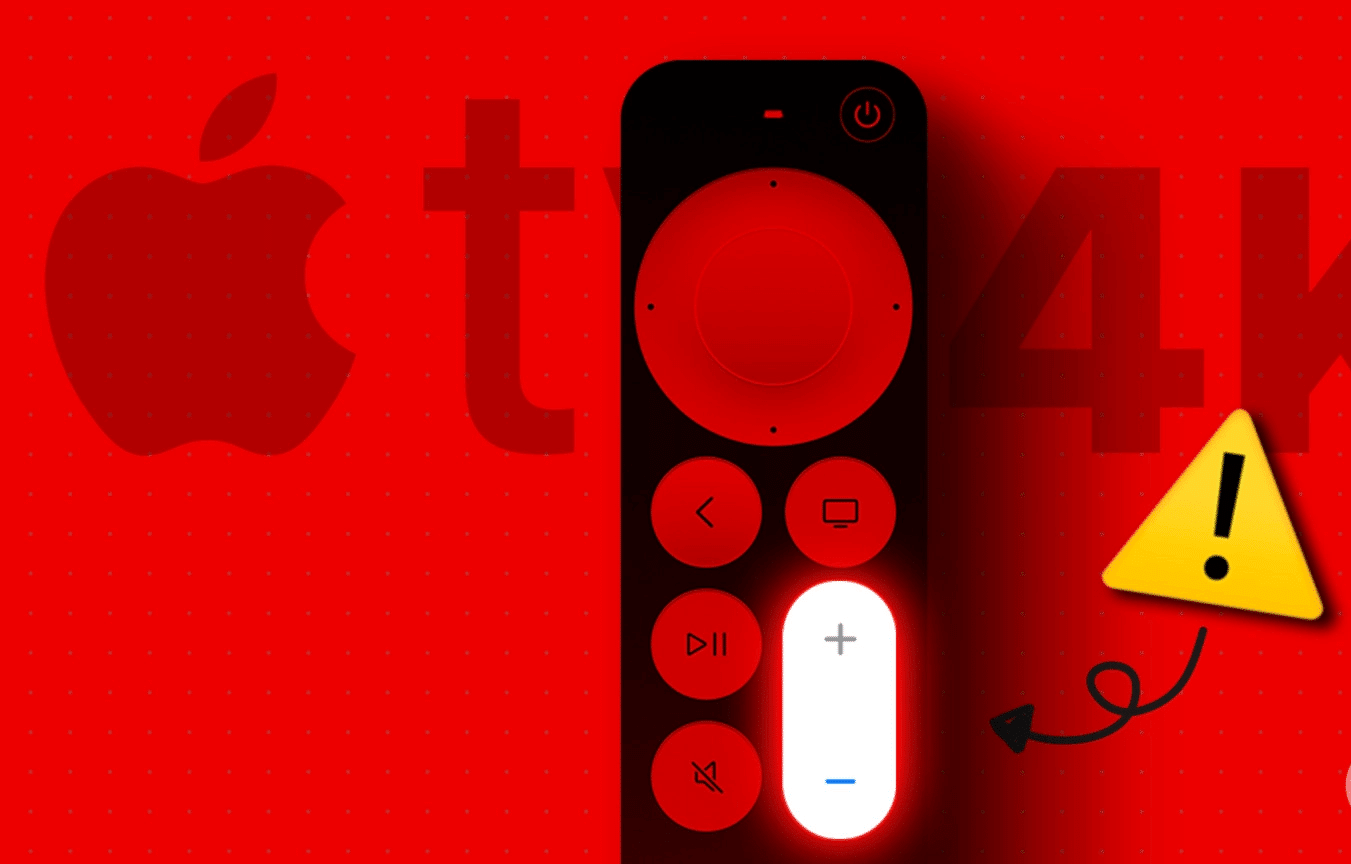
Опять же, это возможно только при включенном соединении HDMI-CEC между пультом ДУ Siri Remote и телевизором. Некоторые пользователи жалуются на невозможность регулировать громкость во время просмотра. В этой статье мы поделимся несколькими способами решения проблемы с регулировкой громкости на пульте ДУ Apple TV 0K.
1. Проверьте уровень заряда батареи пульта дистанционного управления.
Если ваш пульт дистанционного управления Apple TV 4K начинает работать со сбоями, сначала проверьте уровень заряда батареи. Если уровень заряда батареи пульта низкий, для возобновления бесперебойной работы его необходимо зарядить.
Шаг 1: Перейти к Настройки На домашней странице Apple TV.
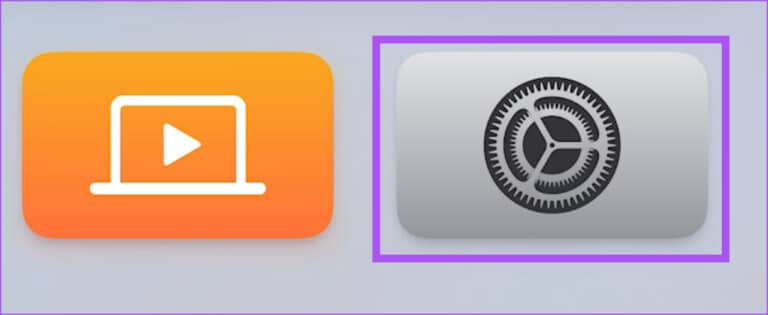
Шаг 2: Найдите Пульты дистанционного управления и устройства.
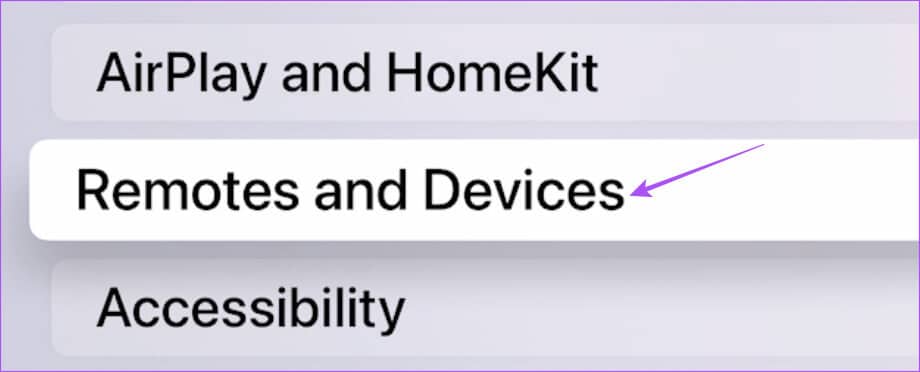
Шаг 3: Найдите Удаленный.
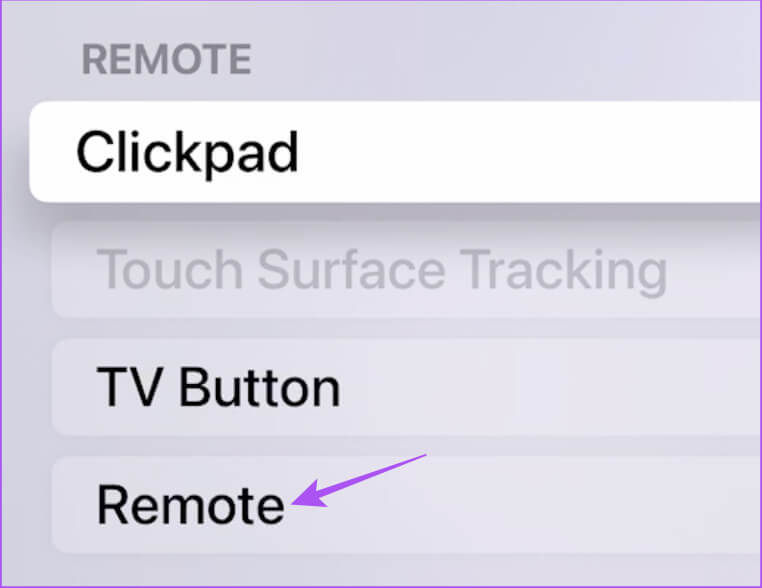
Шаг 4: Проверьте уровень заряда батареи на пульте дистанционного управления.
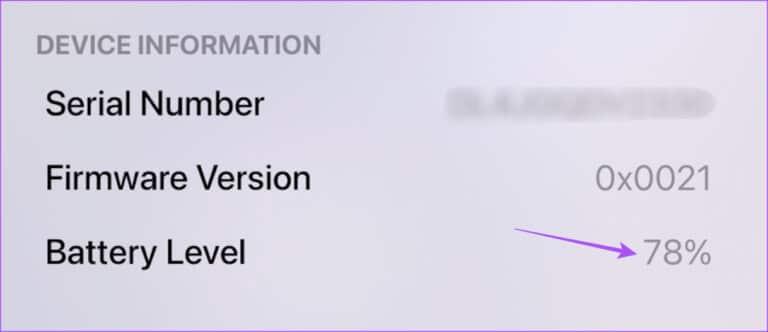
Если уровень заряда ниже 20%, рекомендуем заряжать его с помощью кабеля Type-C для нового пульта Siri Remote. В старых пультах Apple Remote необходимо заменить литиевую батарейку CR2032 напряжением 3 В.
2. Поднесите пульт ближе к Apple TV.
Затем проверьте расстояние между пультом ДУ и Apple TV 4K. Если у вас последняя версия пульта ДУ Siri, он подключается к Apple TV 5.0K по Bluetooth 4 и имеет радиус действия 40 метров. Если у вас пульт ДУ более раннего поколения, он использует Bluetooth 4.0 с радиусом действия 10 метров. Поэтому держите пульт ДУ рядом с Apple TV 4K. Если проблема не устранена, ознакомьтесь со следующими решениями.
3. Перезагрузите пульт дистанционного управления.
Как и другие устройства, вы можете перезагрузить пульт дистанционного управления Apple TV 4K. Это поможет восстановить корректную работу кнопок регулировки громкости, подключив их к Apple TV 4K.
Шаг 1: На пульте дистанционного управления нажмите и удерживайте кнопку TV и кнопку уменьшения громкости в течение 5 секунд.
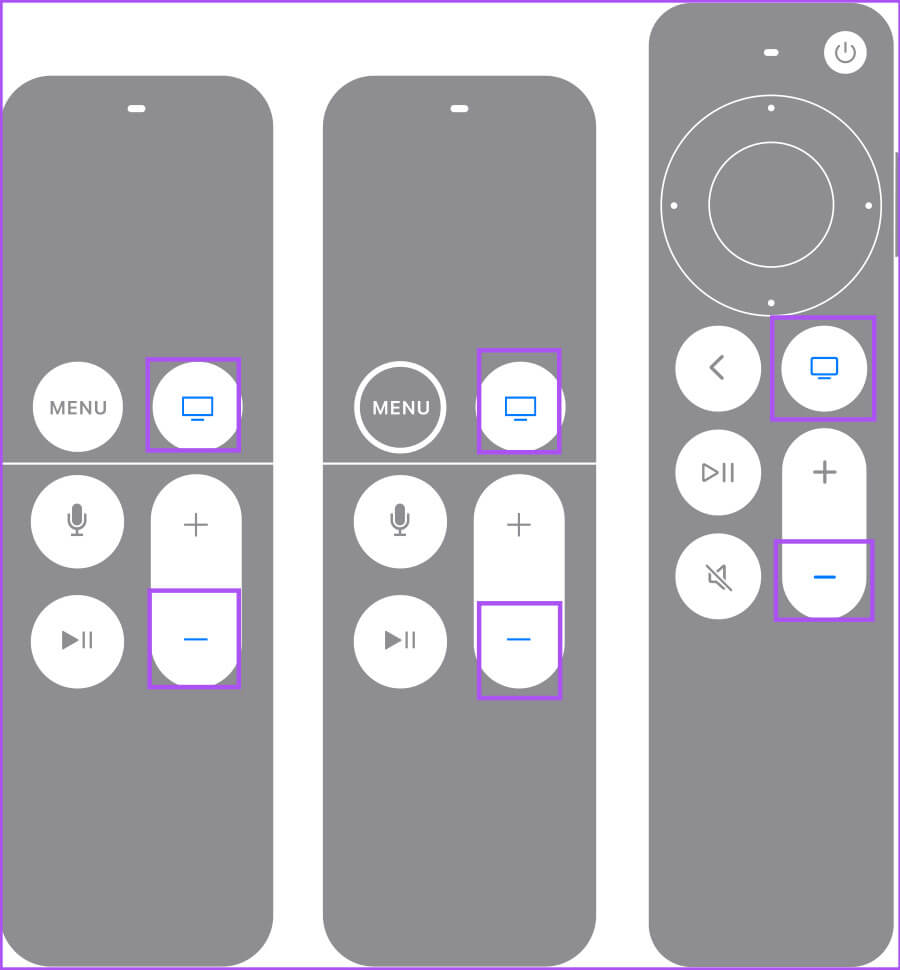
Шаг 2: Когда индикатор Apple TV начнет мигать, отпустите кнопки и проверьте всплывающее окно. "Соединение потеряно" По телевизору.
Шаг 3: Подождите 5–10 секунд, пока появится уведомление. «Удаленное подключение» По телевизору.
Попробуйте теперь воспользоваться кнопками регулировки громкости.
4. Отключите устройства BLUETOOTH.
Если перезапуск пульта ДУ не помогает, попробуйте отключить все Bluetooth-устройства от Apple TV 4K. Если к Apple TV 4K подключено Bluetooth-устройство с регулятором громкости, возможно, оно мешает пульту ДУ управлять громкостью.
5. Проверьте поддержку HDMI-CEC на вашем телевизоре.
Функция HDMI-CEC (Consumer Electronics Control) была представлена для смарт-телевизоров с поддержкой подключения нескольких устройств. Эта функция позволяет управлять всеми подключенными устройствами с помощью одного пульта ДУ. Вам не нужно иметь несколько пультов ДУ для каждого устройства, подключенного к телевизору, например, для саундбара, Apple TV 4K или Blu-ray-плеера. Поэтому, если регулировка громкости на пульте Apple TV 4K не работает, проверьте, включена ли функция HDMI-CEC на вашем телевизоре.
Мы используем Apple TV 4K, подключенный к телевизору на базе Android TV. Однако эти действия применимы и к телевизорам без Android TV.
Шаг 1: Нажмите на кнопка меню На оригинальном пульте дистанционного управления телевизора.
Шаг 2: Найдите Более.
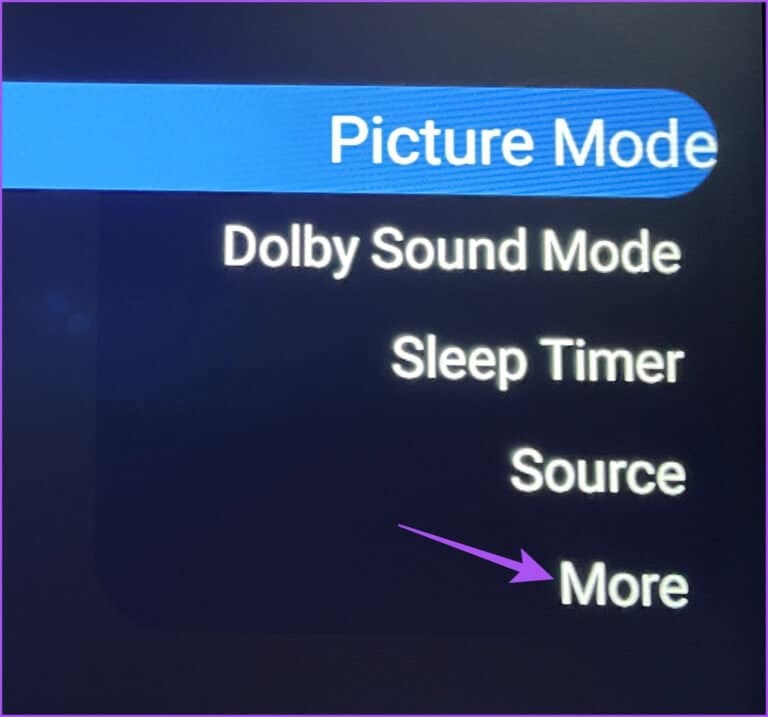
Шаг 3: Найдите Настройки В настройках телевизора.

Шаг 4: Найдите Вход из меню настроек.
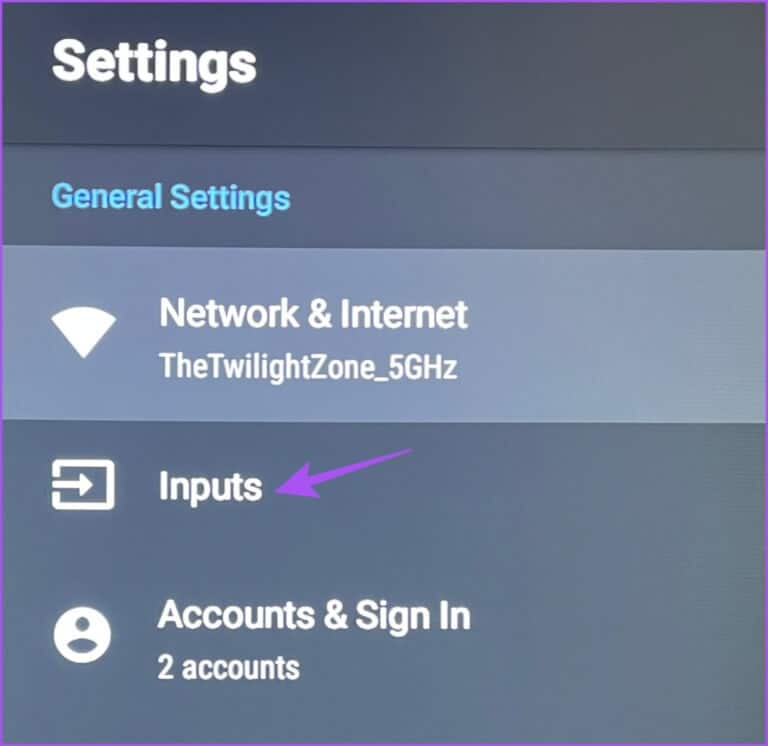
Шаг 5: Выберите функцию HDMI-CEC أو Управление HDMI чтобы включить его.
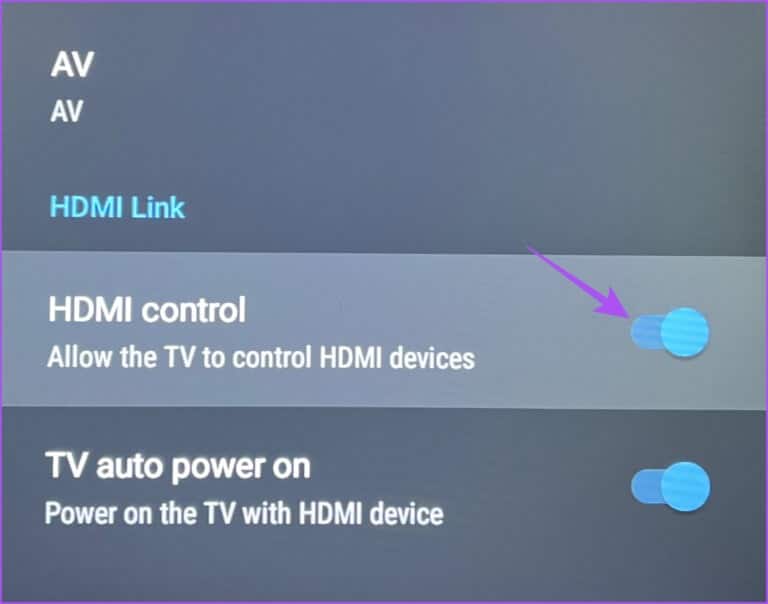
Шаг 6: Перезапустите Apple TV 4K В качестве источника ТВ проверьте, решена ли проблема.
Вы также можете проверить, включена ли функция HDMI-CEC на вашем Apple TV 4K.
Шаг 1: Открыть Настройки На главном экране Apple TV 4K.
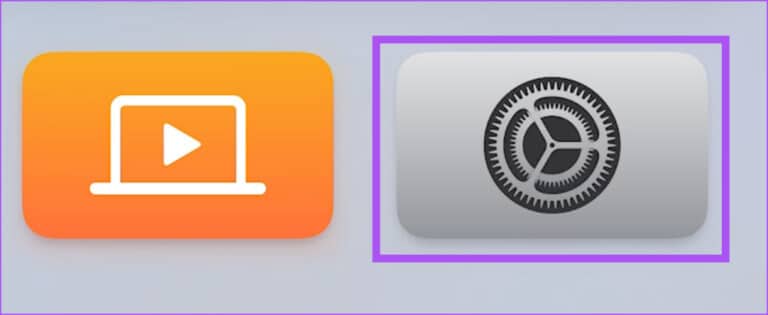
Шаг 2: Найдите Пульты дистанционного управления и устройства.
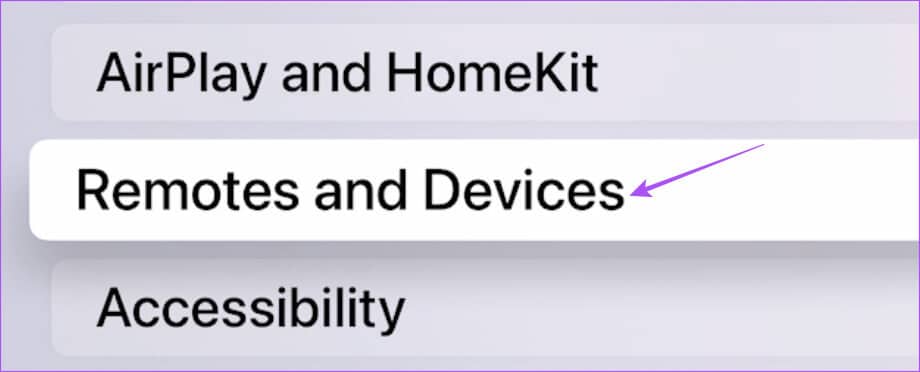
Шаг 3: Прокрутите вниз и выберите Управление телевизорами и ресиверами чтобы включить эту функцию.
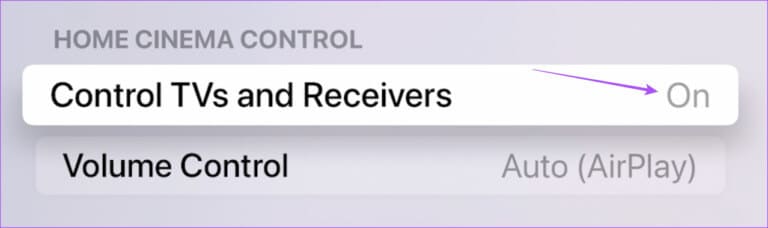
6. Обновление TVOS
Вы также можете попробовать обновить версию tvOS на Apple TV 4K. Эта проблема может быть вызвана ошибками или сбоями в текущей версии.
Шаг 1: На главном экране Apple TV 4K выберите Настройки.
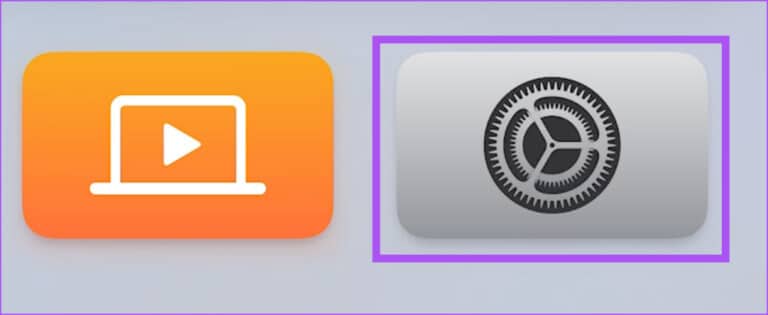
Шаг 2: Прокрутите вниз и выберите система.
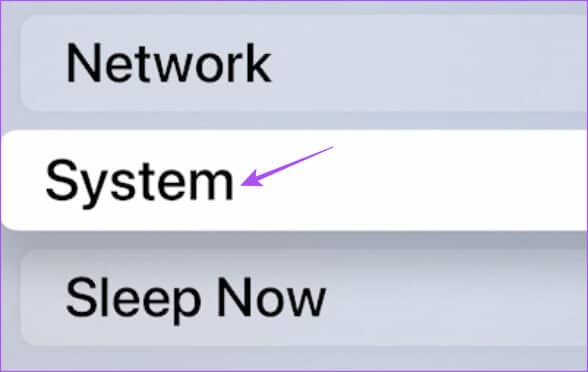
Шаг 3: Найдите Программные обновления.
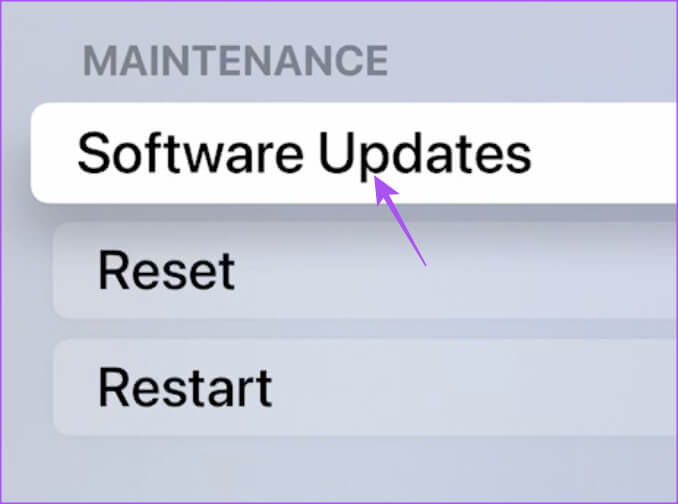
Шаг 4: Найдите обновить программное обеспечение.
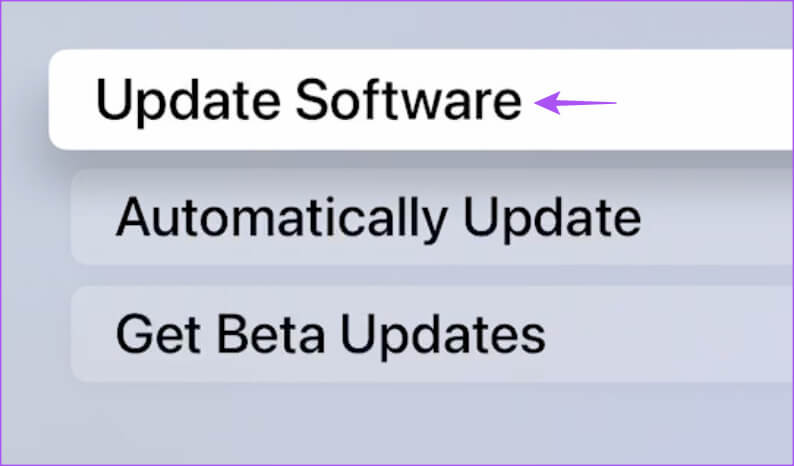
Шаг 5: Если обновление доступно, загрузите и установите его.
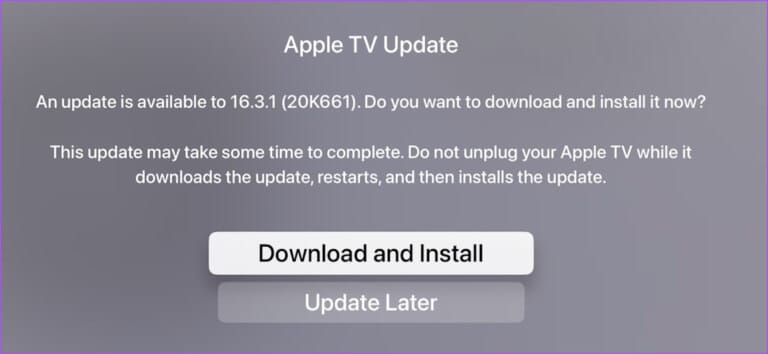
После завершения установки проверьте, решена ли проблема.
7. Используйте iPhone как пульт дистанционного управления, если ничего не работает
Если ни одно из этих решений не помогло, вы можете использовать iPhone в качестве пульта дистанционного управления для Apple TV 4K. Функция регулировки громкости работает только на смарт-телевизорах, совместимых с AirPlay 2. Вот как это сделать:
Шаг 1: Проведите пальцем вниз от правого угла главного экрана iPhone, чтобы открыть Центр управления.
Шаг 2: Нажмите на Значок пульта Apple TV.
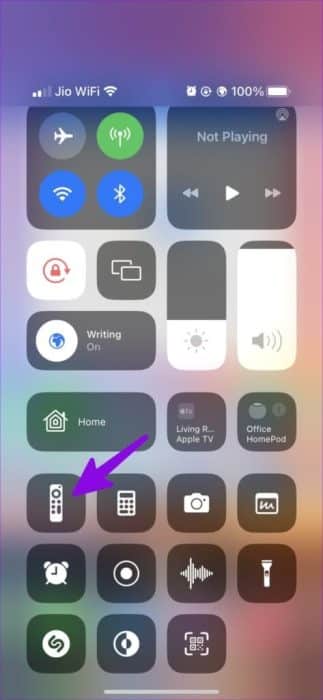
Теперь вы можете использовать кнопки регулировки громкости на вашем iPhone для управления громкостью Apple TV 4K.
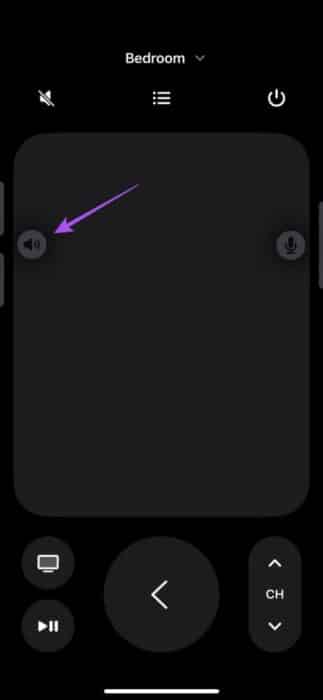
Переверните его или выбросьте.
Эти решения помогут вам управлять громкостью на Apple TV 4K. Вы также можете прочитать нашу статью о Лучшие настройки для вашего Apple TV 4K.